QuickBooks は簿記用に最も広く使用されているアプリの 1 つで、外部ツールを必要とせずにクレジット カードを照合する便利な方法を提供します。
この記事では、QuickBooks でのクレジット カード調整プロセスについて説明し、一般的な問題に対処し、手順を合理化するための役立つヒントを提供します。
上部のヘルプ メニュー バーで、「調整」を検索します。次に、調整したいアカウントを選択します。このデモンストレーションでは、従業員のクレジット カードにリンクされたアカウントを使用します。
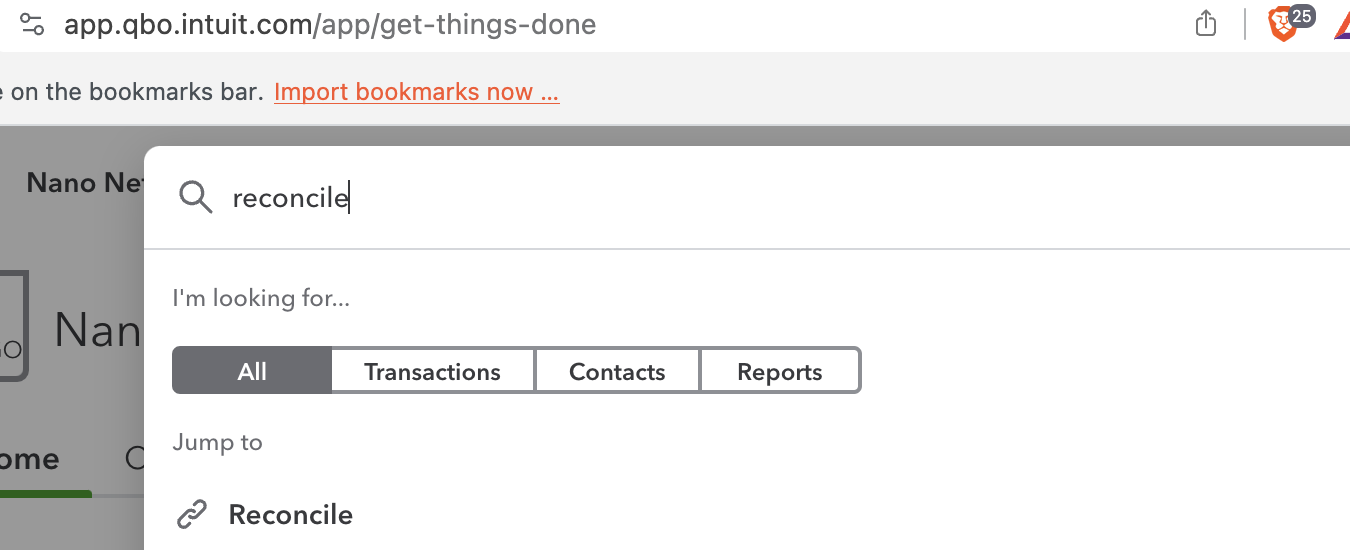
ステップ 2: 調整開始残高
期首残高と日付は、期末残高と前回の調整の日付に基づいて自動的に検出されます。
初めての QuickBooks Online (QBO) 調整の場合、トランザクションはアカウントの開始時からリストされます。明細書の終了日など、以前の調整に関する情報にアクセスするには、「概要」セクションに移動します。

ステップ 3: 調整期末残高
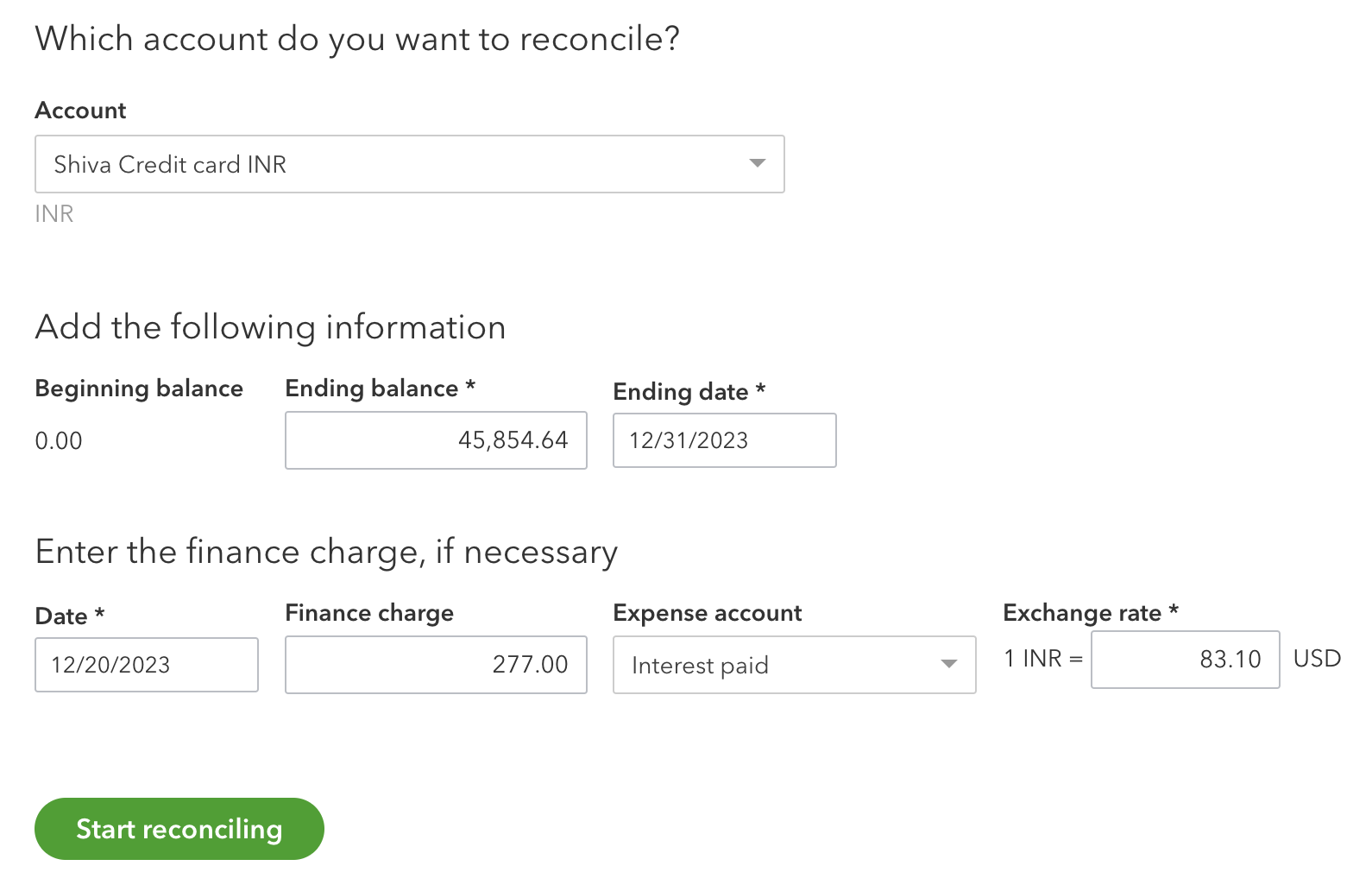
期末残高と期日: 期末残高と期日を入力してください。終了日は通常、クレジット カード明細の日付に基づきます。ただし、財務諸表を日付ごとに報告する場合は、終了日を月末に設定できます。
財務手数料: QuickBooks Online アカウントに財務手数料が記録されていない場合は、手動で追加できます。日付、金額、経費口座を記入してください。別の通貨のカードを使用している場合は、為替レートも追加する必要があります。
ステップ 4: クレジット カード取引の照合と清算
QBO 調整画面では、決済されたトランザクションにはチェックマークと灰色の背景が表示されますが、一致しないトランザクションにはチェックマークが表示されません。

さて、最初に上部の概要セクションを理解しましょう。
取引明細書の期末残高: これは、前の画面で入力した最終残高です。
清算された残高 – これは、前の画面の開始残高に金融手数料を加えたものと、すべての清算された預金から清算された支払いを差し引いたものから始まります。清算残高の内訳は以下の通りです。
調整プロセスが完了すると、決済された残高は明細書の最終残高と一致し、差額がゼロになるはずです。
トランザクションの照合:
- 一致しない取引を選択し、クレジット カード明細で一致する取引を見つけます。
- 金額などが一致したら取引をクリアします。
- すべてのトランザクションが一致するまで、このプロセスを繰り返します。
これには非常に時間がかかる場合があるため、記事の最後にこれを簡素化するためのヒントをいくつか紹介します。すべてのトランザクションが一致すると、差は 0 になるはずで、次のステップにスキップできます。 ステップ 5.
ただし、差が 0 でない場合は、QuickBooks に記録されていないトランザクションを特定する必要があります。これは、会計上の誤り、不明瞭な請求、または不正な取引が原因である可能性があります。これをトラブルシューティングする方法を見てみましょう。
調整におけるエラーの特定
一致しないトランザクションがある場合は、次のことが原因である可能性があります。
- 日付または金額の不一致: これは、データ入力エラー、銀行の遅延、または銀行のエラーが原因である可能性があります。ベンダーアカウントや基準日付近などの他の詳細に基づいてトランザクションを検索する必要があります。
- 重複した支払い: 非常によく似た記録が見つかった場合は、決済済みのトランザクションを検索します。振込先や金額から検索できます。
会計に記載されていない請求がある可能性もあります。クレジット カードの明細を検索して、一致しない取引を見つけることができます。この一般的な理由としては、次のようなものが考えられます。
- クレジットカード手数料: クレジット カードには、見落としがちな隠れた請求のリストがすべてあります。たとえば、外貨送金には手数料と為替マークアップがかかります。これは会社の台帳に記録する必要があります。
- 不正な取引、詐欺、または盗難: クレジットカードは、盗難や詐欺による損失の最大の原因です。個人情報の盗難により、不正な取引が行われる可能性があります。従業員による不正な取引が行われた可能性もあります。調整は、これを特定し、迅速に報告して会社を損失から守るのに役立つプロセスです。
ステップ 5: ステートメントを終了して出力する
明細の差額が 0 になると、右上のボタンに「今すぐ終了」という CTA が表示されます。これをクリックして調整プロセスを終了します。
調整ページに戻り、右上隅の「概要」を選択します。ここからクレジット カード調整明細書を印刷できます。
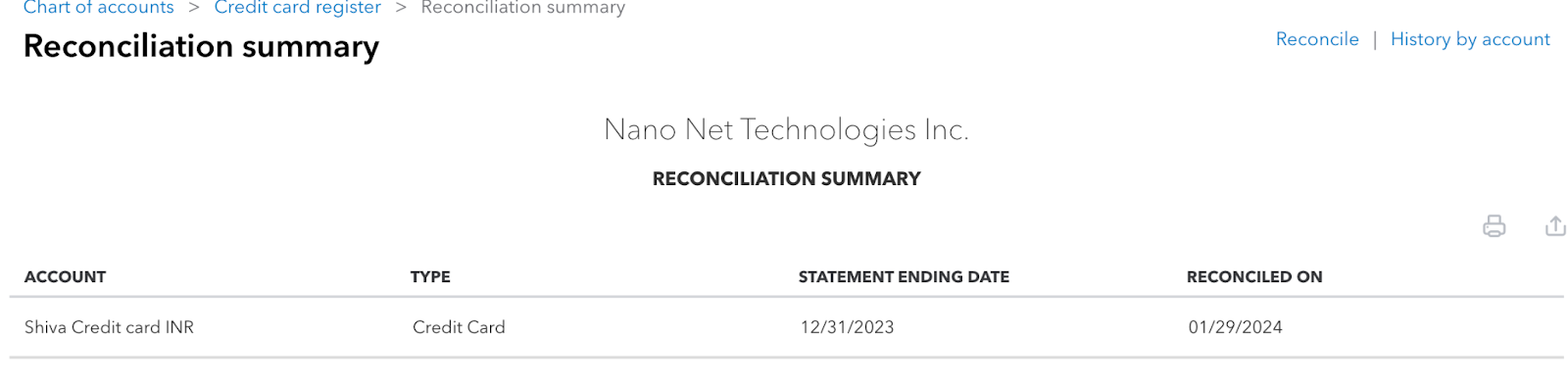
さらに、クレジット カードの請求書を直接支払うことも、他の請求書を追加することもできます。
クレジットカード照合に関するヒント
トランザクションの照合は手動プロセスであり、時間がかかる場合があります。作業を簡単にするためのヒントをいくつか紹介します。
- トランザクションの種類ごとに並べ替えます。 まずは入金の照合から始めてから支払いを行ってください。この組織化により混乱を軽減できます。 QBO のトップバーで「支払い」または「入金」を切り替えることができます。
- マーク手数料と利息: 明細書の銀行手数料、利息、またはその他の銀行取引を強調表示します。これは、調整中にそれらを正確に説明するのに役立ちます。
- クレジットカード照合ソフトウェア: QBO での調整には時間がかかる場合があります。のようなソフトウェア ナノネット このプロセスを自動化し、データを QBO に同期できます。調整の自動化について詳しくはこちら 👇
クレジットカード照合を自動化する
Excel または QBO で手動で調整することは、トランザクションが多い場合や小規模なチームで作業している場合には実行できません。何百ものトランザクションを調整すると、解決までに数日かかる場合があります。
自動化ソフトウェアを使用すると、調整プロセスを数分に短縮できます。これには、銀行、QBO、またはその他のツールからデータを集約し、それらから関連データを抽出し、さまざまなソース間でデータを照合し、不正チェックを実行する必要があります。クレジット カードの調整プロセスを自動化したい場合は、当社の専門家とのデモ通話を設定し、Nanonets を使用してワークフローを自動化します。
すぐに使用できるカスタム ワークフローを使用して、不正行為の検出、銀行照合、または会計プロセスを自動化します。
nanonets のような調整ソフトウェアが 3 つの重要な項目を自動化する方法を次に示します。
- データ収集: Nanonets は ERP や電子メールとシームレスに統合して、クレジット カードの明細書、総勘定元帳、請求書、領収書などのドキュメントを収集できます。ソフトウェアは、OCR テクノロジーを通じて各ドキュメントから関連情報のみを抽出します。
- データマッチング: コード不要の自動化により、クレジット カードの明細書と総勘定元帳を照合するルールを簡単に設定できます。時間が経てば新しいルールを設定できるので、公式に苦労する必要はありません。
- エラーと不正チェックの特定: フラグを設定して、不規則なトランザクション、重複したトランザクション、または不正なトランザクションを識別します。これらのフラグは、銀行手数料や利息などのトランザクションを検出するのにも役立ちます。
調整ソフトウェアは時間を節約し、あなたとあなたのチームが重要なタスクに集中できるようにします。チェックアウト ナノネット 調整の自動化の詳細については、「調整の自動化」を参照してください。
- SEO を活用したコンテンツと PR 配信。 今日増幅されます。
- PlatoData.Network 垂直生成 Ai。 自分自身に力を与えましょう。 こちらからアクセスしてください。
- プラトアイストリーム。 Web3 インテリジェンス。 知識増幅。 こちらからアクセスしてください。
- プラトンESG。 カーボン、 クリーンテック、 エネルギー、 環境、 太陽、 廃棄物管理。 こちらからアクセスしてください。
- プラトンヘルス。 バイオテクノロジーと臨床試験のインテリジェンス。 こちらからアクセスしてください。
- 情報源: https://nanonets.com/blog/credit-card-reconciliation-in-quickbooks-online/



